2.1.1. 千手ブラウザの基本構成¶
千手ブラウザの画面は、下記の図のように、メニュー、ツールバー、ツリービュー、リストビューなどから構成されています。
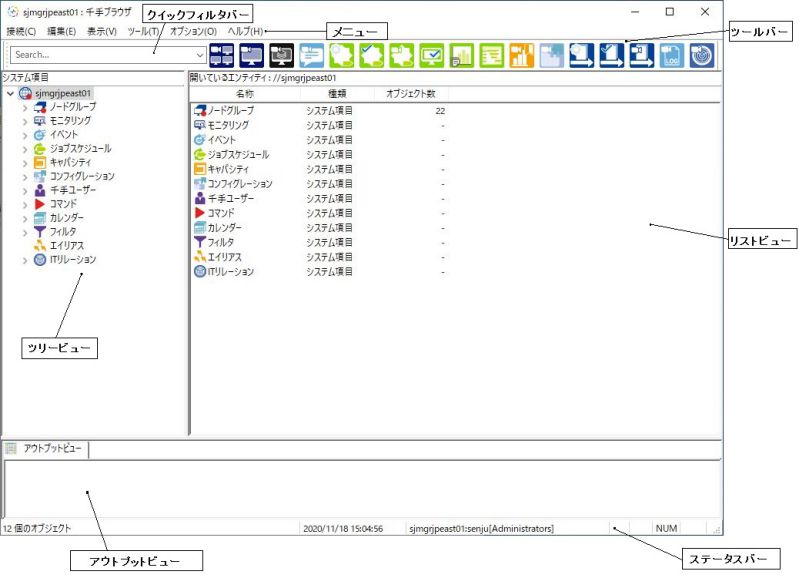
図 2.2 千手ブラウザ¶
- メニュー
メニューには、千手ブラウザで行う操作が機能別にグループにまとめられて載っています。メニューの各項目の詳細は 千手ブラウザのメニュー を参照して下さい。
- ツールバー
ツールバーには、千手ブラウザで頻繁に使用する機能がボタンとして表示されています。また、好みに応じて頻繁に使用する機能をツールバーに追加登録する事もできます。登録されているボタンの詳細及びツールバーへの登録については、 千手ブラウザのツールバー 、 千手ブラウザ([表示]メニュー) を参照して下さい。
- ツリービュー
千手ブラウザで管理している監視・運用対象が、階層構造としてツリー表示されているエリアです。階層表示なので、監視項目の上下関係や属性が把握し易くなっています。
- リストビュー
リストビューには、ツリービューで選択されている対象の情報や下位層のエンティティが一覧表示されています。リストビューの詳細については、 千手ブラウザのリストビュー を参照して下さい。
- アウトプットビュー
千手ブラウザからの操作を行った実行結果を表示します。アウトプットビューの詳細については、 千手ブラウザのアウトプットビュー を参照して下さい。
- クイックフィルタバー
千手ブラウザのリストビューに表示されるオブジェクトをフィルターします。クイックフィルタバーの詳細については、 千手ブラウザのクイックフィルタ を参照して下さい。
- ステータスバー
ステータスバーには、ブラウザ画面に関連する情報が表示されています。ツリービュー・リストビューで選択されているエンティティやメニュー項目の説明の他、接続しているドメイン名、ユーザー名、ユーザーグループ名などが表示されます。
- 実行結果ダイアログ
実行結果ダイアログは、千手ブラウザからの操作の実行経過を表示するダイアログです。ダイアログは実行されている間表示されていますが、通常は実行が終了すると自動的に終了します。
ただし、ブラウザからの千手コマンド及びユーザーコマンドの実行では、実行終了後も、ダイアログは表示されたまま残っています。
なお、実行結果はアウトプットビューにも表示されます。実行結果ダイアログの例を下記の図に示します。
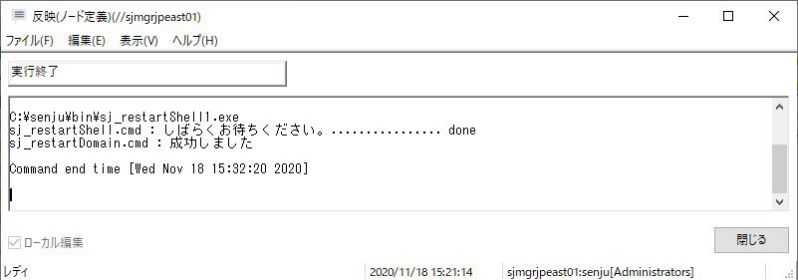
図 2.3 実行結果ダイアログ¶
注釈
各サブシステム、各エクステンションのライセンスが無い場合、関係するメニューやアイコンは不活性、あるいは非表示になります。
2.1.1.1. 千手ブラウザの画面構成¶
千手ブラウザは、千手ブラウザ本体の千手ブラウザのウィンドウと、千手ブラウザから起動される各ツールのウィンドウから構成されています。
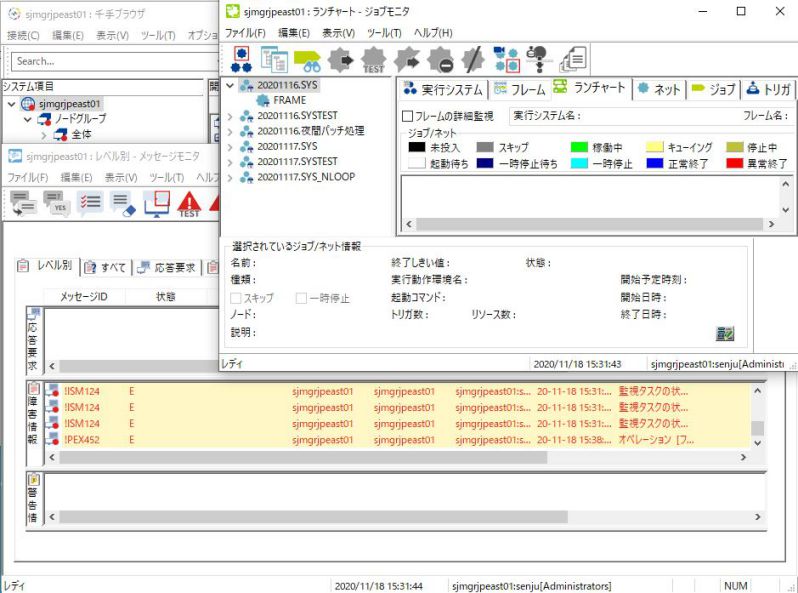
図 2.4 千手ブラウザの画面構成¶